Với những người dùng smartphone lâu năm, họ đều đã quá quen thuộc với tình trạng điện thoại không mở được wifi rồi. Sự cố điện thoại không vào được wifi này có thể xảy ra với tất cả các hệ điều hành hiện nay, bao gồm cả ios và Android. Vì vậy, hôm nay Yourphone sẽ giải đáp cho người dùng về nguyên nhân và cách khắc phục một vài lỗi không bật được wifi trên Android với đại diện là samsung và ios với iPhone không mở được wifi.
Nguyên nhân điện thoại không bật được wifi và bluetooth do đâu?
Vì wifi và bluetooth đều gọi chung là chế độ kết nối của điện thoại. Nên dù là lỗi điện thoại không bắt được wifi hay bluetooth thì đều có nguyên nhân gây ra gần giống nhau. Dưới đây Yourphone sưu tầm được một số nguyên nhân giải đáp cho hiện tượng điện thoại không vào wifi được.
Chiếc smartphone của bạn đã gặp phải những sự cố va đập hoặc rơi vỡ
Một trong những lý do phổ biến có khả năng làm cho điện thoại hư wifi chắc chắn phải kể đến những lần rơi vỡ hay va đập. Tất cả những lần bạn làm rơi điện thoại xuống nền đất, va đập vào cạnh bàn hay rơi vào vũng nước đều có thể khiến chiếc dế yêu của bạn không bật được wifi nữa.

Có thể người dùng đã thay đổi các cài đặt liên quan đến wifi mà không biết
Đôi khi, trong quá trình sử dụng, có thể một vài thao tác của bạn đã vô tình khiến cho hệ thống kết nối wifi trên điện thoại bị lỗi. Từ đó làm cho điện thoại không bật được wifi nữa.
Dế yêu của bạn đã quá cũ
Chúng ta cũng không loại bỏ trường hợp do chính chiếc smartphone của người dùng đã quá cũ kĩ. Dẫn đến việc kết nối được wifi gặp nhiều khó khăn. Và lâu dần bạn sẽ không mở được wifi trên thiết bị này luôn.
Không bật được wifi do chính thiết bị phát
Ngoài những nguyên nhân chủ quan do chiếc điện thoại hoặc do người dùng thì dĩ nhiên, chúng ta vẫn phải liệt kê thêm nguyên nhân khách quan. Việc tại sao kết nối wifi không được ở smartphone có thể là do chính thiết bị phát sóng hay còn gọi là modem bị hỏng.
Hiện tượng này không phải là hiếm xảy ra. Có nhiều nguyên nhân dẫn đến hậu quả modem bị hỏng. Có thể do sét đánh, chập điện, đứt dây hoặc hỏng cáp quang chung theo hệ thống.
Tổng hợp các lỗi thường gặp phải và cách khắc phục sự cố không bật được wifi trên AndroidChỉ với vài nguyên nhân bao gồm cả chủ quan và khách quan mà Yourphone vừa đưa ra ở trên. Thì chắc các bạn cũng đoán được có khá nhiều lỗi liên quan đến wifi của điện thoại nói chung. Tuy nhiên, tại bài viết này, chúng tôi sẽ tổng hợp riêng những lỗi liên quan mà người dùng thường xuyên gặp phải nhất khi dùng smartphone và kèm theo đó là cách khắc phục.
Về cơ bản 2 hệ điều hành lớn là ios và Android không quá khác nhau về cách xử lý. Nên chúng tôi sẽ tập trung nhiều vào hiện tượng không bật được wifi Android. Mà đại diện ở đây là anh cả samsung không bật được wifi.
Điện thoại không thể truy cập được vào wifi
Không chỉ điện thoại samsung không kết nối được wifi mà hầu hết những chiếc smartphone hiện nay, chiếc nào cũng sẽ gặp phải trường hợp này, bao gồm cả iPhone. Với lỗi này, chúng tôi đưa ra một số cách khắc phục cho bạn như sau.
Khởi động lại điện thoại
Đây là cách thông thường nhất mà tất cả chúng ta đều biết và đều áp dụng trong hầu hết các sự cố bất chợt của máy điện thoại. Việc khởi động lại máy đem lại lợi ích khá lớn.
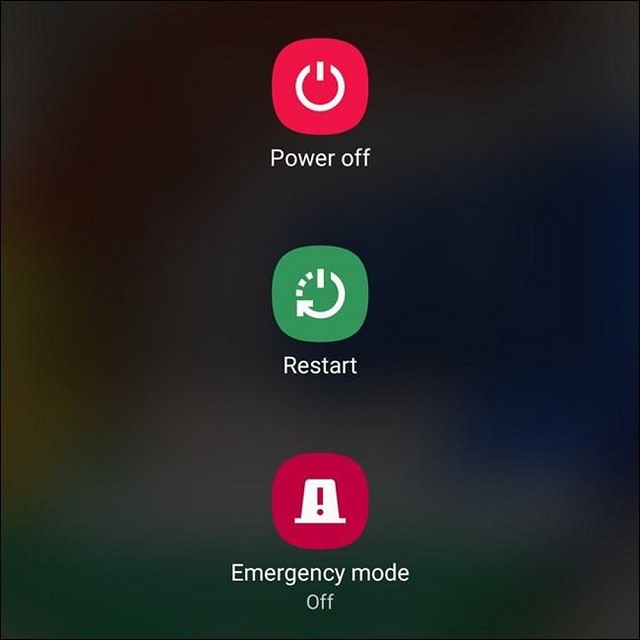
Thao tác này rất đơn giản, người dùng chỉ cần ấn giữ vào nút nguồn ở cạnh máy. Máy sẽ hiện ra là khởi động lại hoặc tắt nguồn. Bạn ấn chọn khởi động lại là xong.
Kết nối lại mạng wifi
Nếu bạn ấn đi ấn lại mà wifi vẫn không thể kết nối trong khi mật khẩu không đổi thì bạn có thể sử dụng quên mạng. Hay nói một cách dễ hiểu hơn là reset lại mạng wifi đó và nhập lại mật khẩu bạn đã biết trước đó. Thao tác này được tiến hành theo trình tự như sau:
- Bạn chọn mục Cài đặt, sau đó ấn Kết nối. Mục này nằm ngay đầu tiên trong các cài đặt
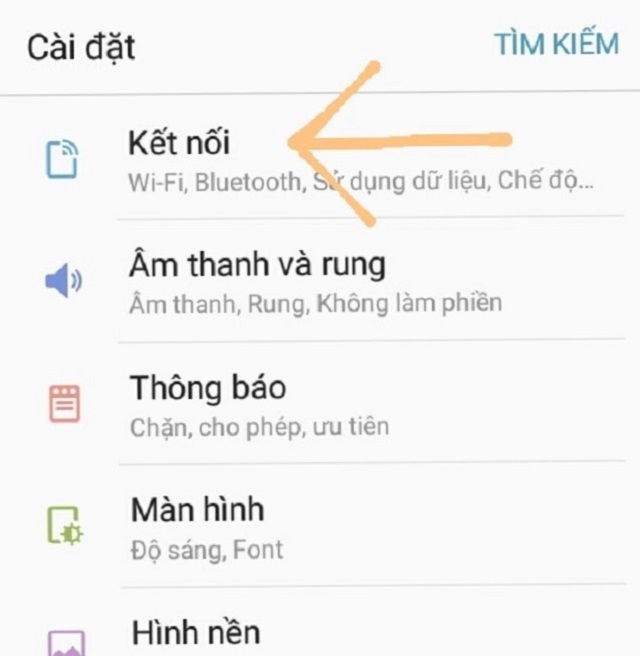
- Tại mục Kết nối, bạn ấn chọn wifi. Lưu ý là ấn vào giữa tính năng chứ không ấn vào Tắt/ Bật đâu nhé.
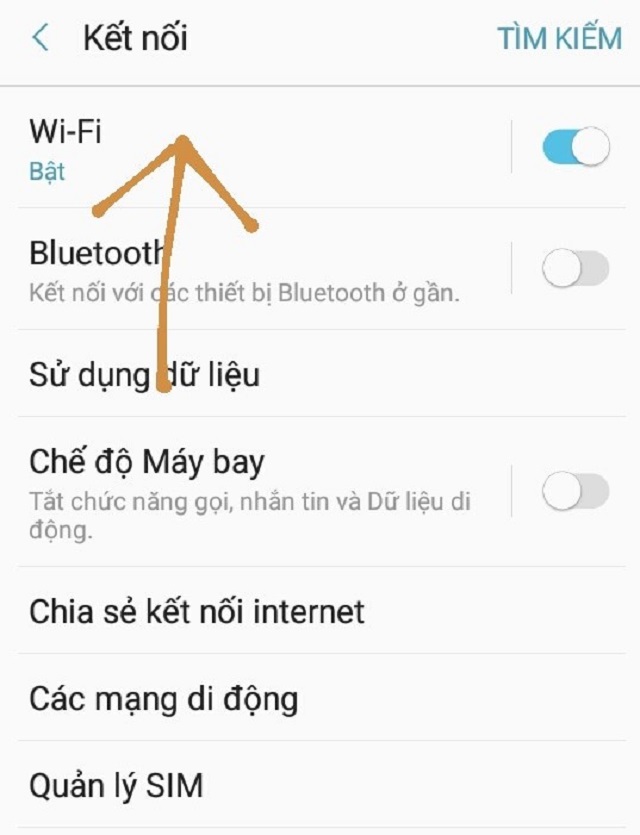
- Tại mục wifi sẽ hiển thị đầy đủ những điểm truy cập wifi mà máy của bạn có thể bắt được trong phạm vi phù hợp. Hãy ấn giữ vào điểm truy cập wifi mà bạn đang gặp sự cố.
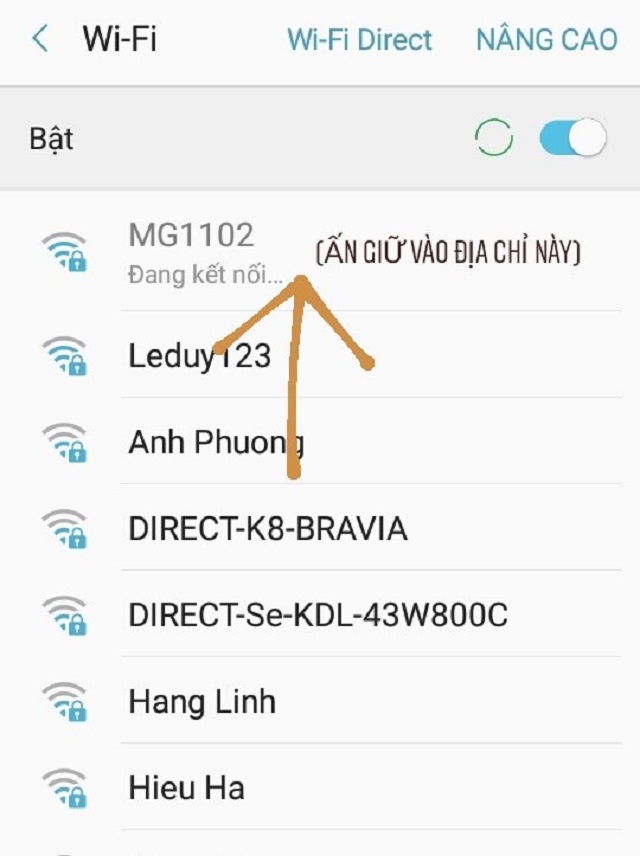
- Lúc này, máy sẽ hiện ra hai lựa chọn cho bạn là “xóa” hoặc “quản lý cài đặt mạng”. Bạn chọn xóa để máy reset lại từ đầu đối với điểm truy cập đó nhé.
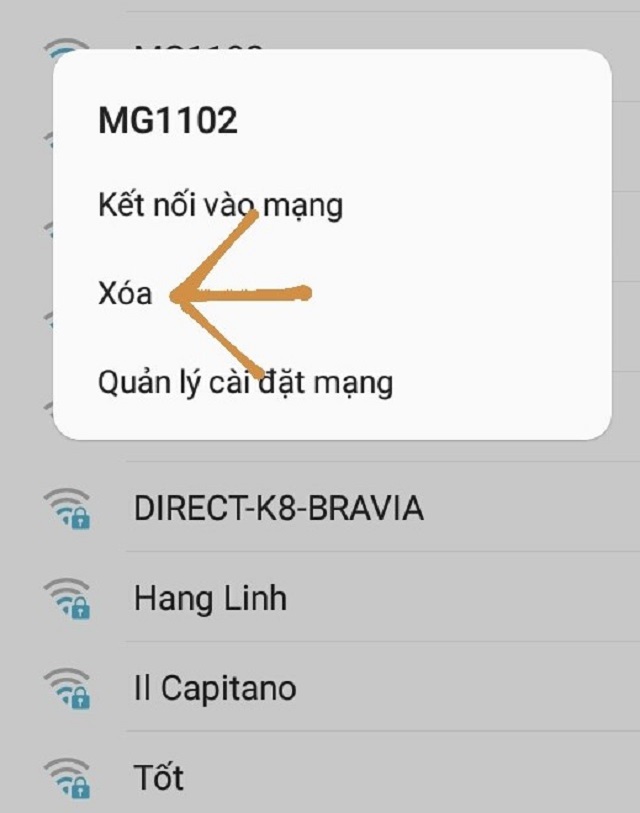
- Sau khi thao tác này kết thúc, bạn ấn lại vào mạng wifi đó và nhập mật khẩu đã biết như bình thường.
Cài đặt lại địa chỉ IP và DNS
Cách này có thể dùng được cả trong trường hợp máy bạn vẫn bắt được wifi, có hiển thị vạch sóng nhưng không sử dụng mạng được. Về thao tác bước làm. Từ thao tác đầu tiên đến đoạn ấn giữ vào tên của điểm truy cập wifi là giống với cách trên. Tuy nhiên, tiếp theo chúng ta chọn “quản lý cài đặt mạng”.
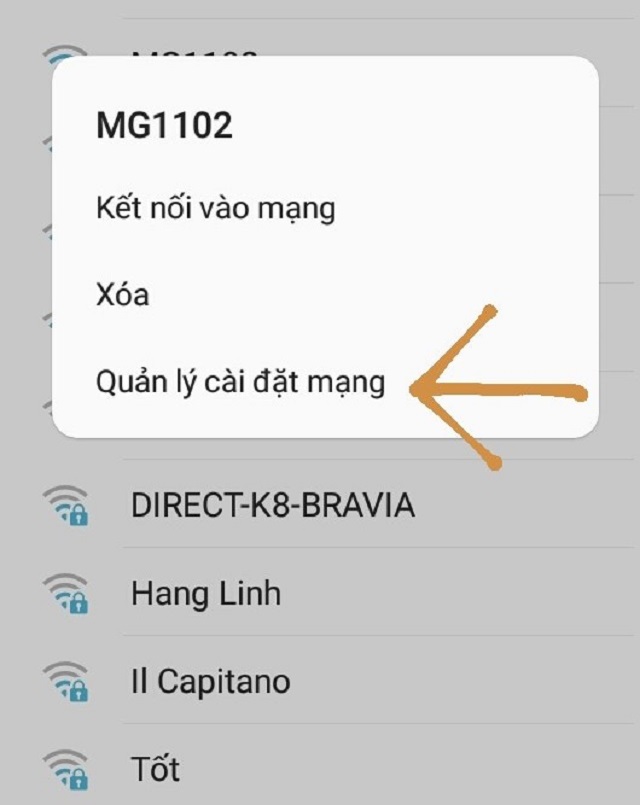
Khi màn hình hiển thị các lựa chọn kế tiếp, bạn tích vào “hiển thị các tùy chọn chuyên sâu”.
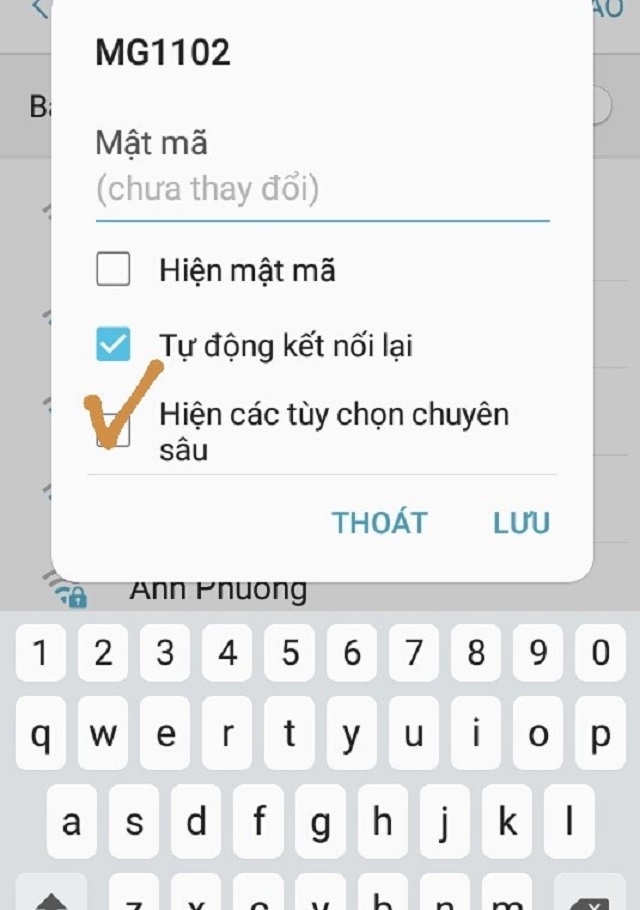
Máy sẽ hiện ra tiếp các mục. Bạn kéo xuống, tìm phần Cài đặt IP và chuyển sang chế độ Tĩnh.

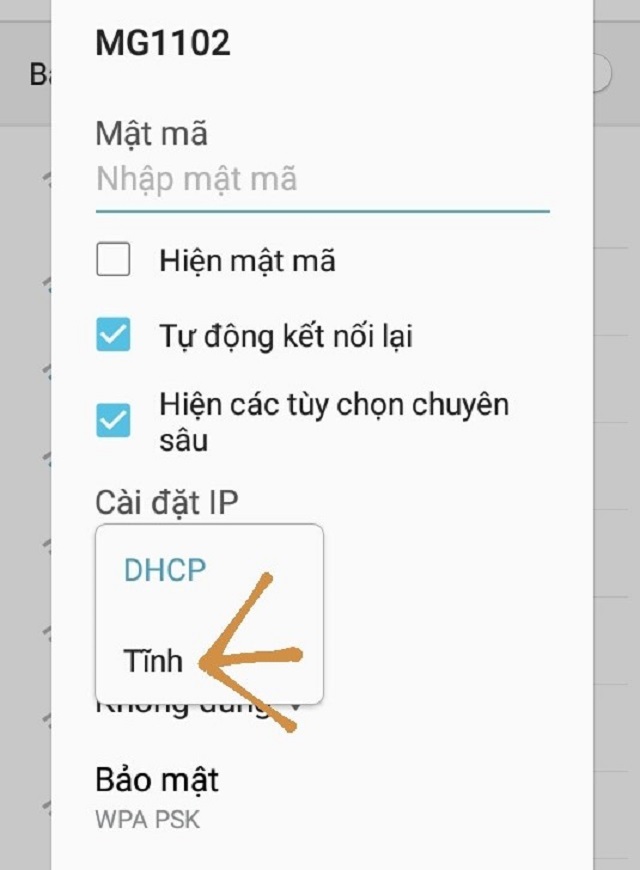
Lúc này, hãy check xem IP và DNS đúng chưa, chưa thì sửa lại.
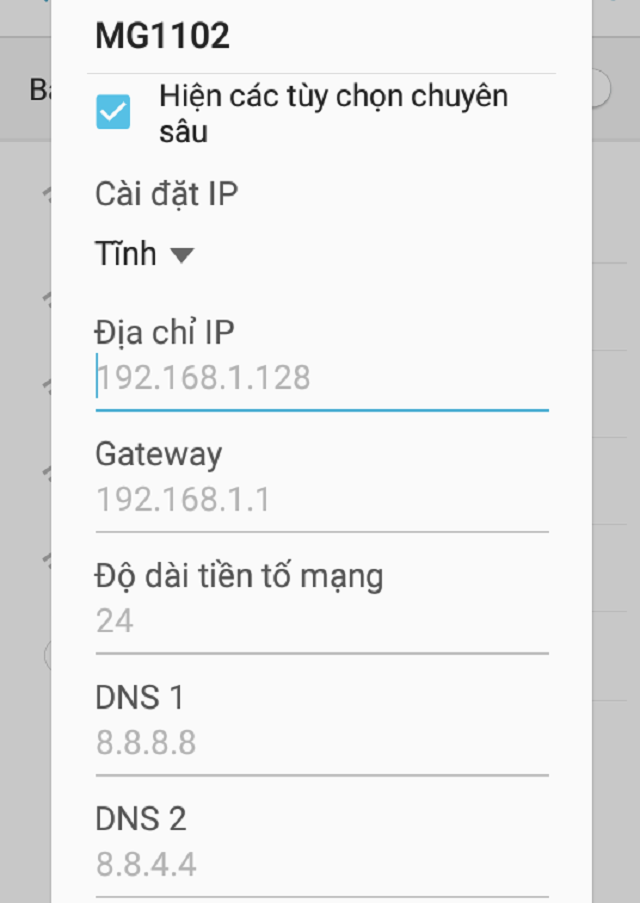
Sau đó quay lại xem wifi đã sử dụng bình thường chưa.
Khởi động lại thiết bị Modem
Trong trường hợp samsung không kết nối được wifi ở nhà nhưng wifi ở bên ngoài bạn vẫn bắt được và dùng bình thường thì lúc này lỗi đến từ Modem nhà bạn. Như đã đề cập, việc bạn không truy cập được vào địa chỉ wifi không loại trừ khả năng cục phát đã bị lỗi hoặc hỏng.
Lúc này, cách tốt nhất bạn có thể làm là khởi động lại thiết bị này. Chỉ cần rút dây nguồn ra là được. Sau khi rút dây nguồn, bạn chờ khoảng 30 giây rồi hãy cắm dây trở lại. Tiếp tục đợi thêm 2 phút nữa để thiết bị tiến hành khởi động xong hoàn toàn. Và giờ thì bạn hãy mở máy ra và check xem wifi đã “ngon lành cành đào” chưa nhé.

Phần cứng của điện thoại bị lỗi
Lỗi này chính là do nguyên nhân va đập hoặc rơi vỡ như đã đề cập ở trên. Nếu xảy ra sự cố này, phần bắt sóng wifi trên máy bạn sẽ dễ bị hỏng. Vì vậy với lỗi này thì cách tốt nhất là bạn hãy đem máy đến cơ sở sửa chữa uy tín như Yourphone nhé.
Với những tư vấn trên đây về hiện tượng điện thoại không mở được wifi, Yourphone mong rằng các bạn đang dùng smartphone không cần quá lo lắng nữa. Nếu máy bạn gặp sự cố này và đã thử mọi cách trên vẫn chưa được thì hãy mang đến Yourphone để sửa chữa nhé. Chúng tôi tin rằng dịch vụ ở đây sẽ làm hài lòng các quý khách hàng!
